¿cómo guardar un archivo de excel en formato csv?
Puedes guardar un archivo Excel en diferentes formatos y entre todos estos formatos, CSV es muy popular. Sí, puedes guardar tu archivo Excel en formato CSV (XLSX y CSV). CSV significa valores separados por comas, donde los valores están separados por comas , como puede ver en el siguiente ejemplo.
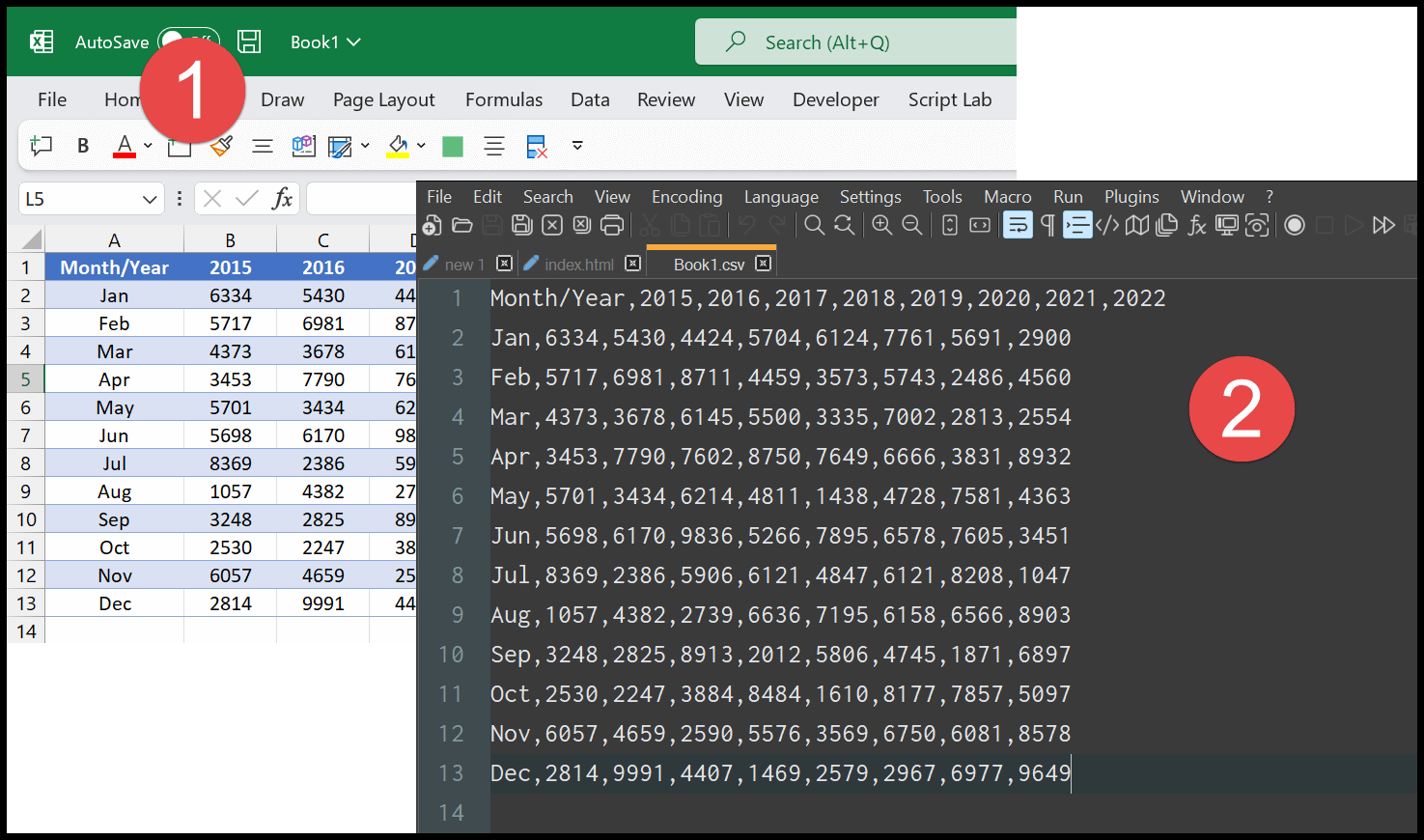
Guarde un archivo de Excel (libro de trabajo) en formato CSV (formato de valores separados por comas)
- Primero, abra el archivo que desea guardar en formato CSV.
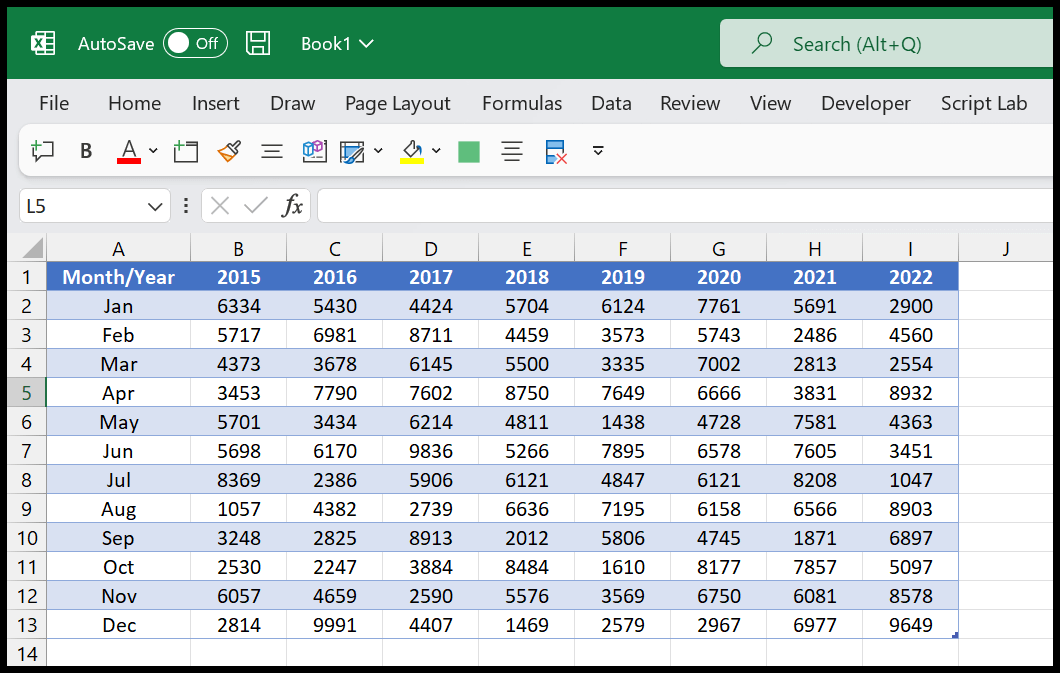
- Después de eso, vaya a la pestaña Archivo y haga clic en la opción Guardar como.
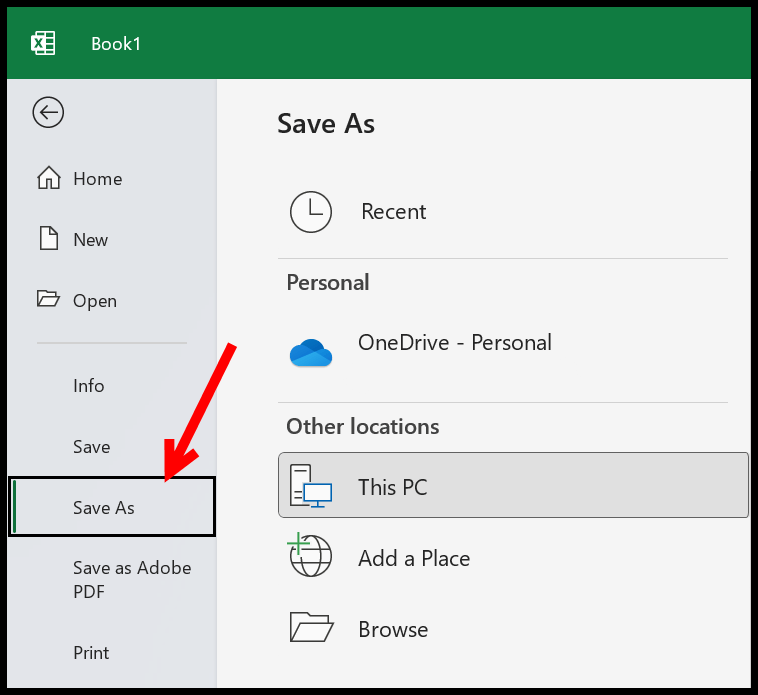
- Ahora, especifique la ubicación donde desea guardar el archivo y en “Guardar como tipo”, seleccione “CSV UTF-8 (delimitado por comas)”.
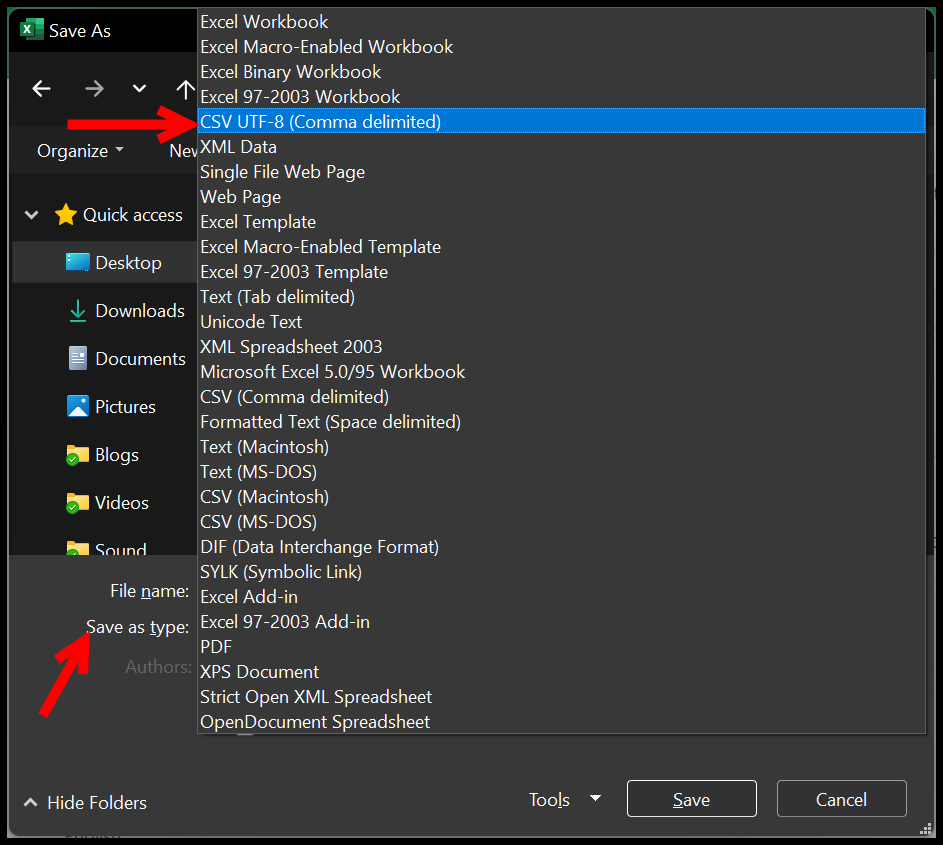
- Al final, haga clic en Aceptar para guardar el archivo.
Ahora podrás ver que ambos archivos (XLSX y CSV) están guardados en el escritorio. Pero hay una ligera diferencia entre los íconos que te ayudan a identificar cuál está en formato CSV.
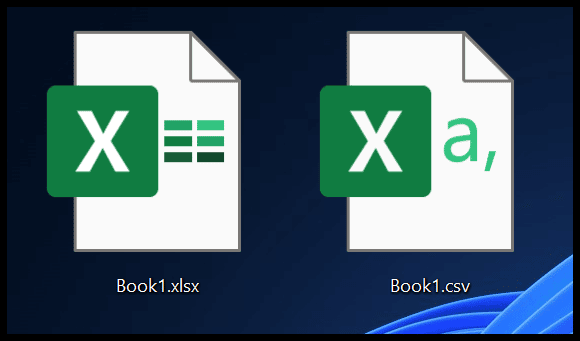
Ahora, una vez que guarda un libro en formato CSV, Excel aún le permite abrirlo porque es totalmente compatible con el formato CSV. Pero no le permitirá formatear los datos ni utilizar funciones como fórmulas y funciones.
Además, cuando abres el archivo CSV que acabas de guardar desde Excel con una aplicación de bloc de notas, puedes ver en el siguiente ejemplo, hay comas entre los valores que tenemos como tabla en formato Excel.
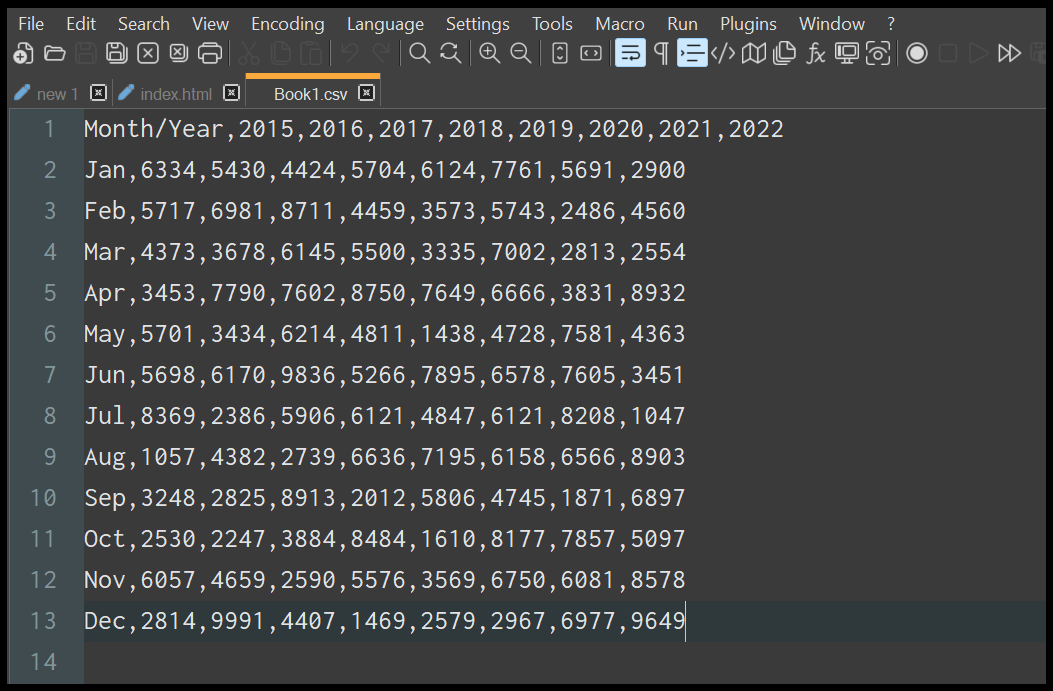
Hay una cosa que necesita saber al convertir su archivo de XLSX a CSV: si el libro tiene más de una hoja, Excel solo guardará la hoja actual (activa) en formato CSV. Ignorará el resto de hojas y tendrás que guardarlas individualmente una a una.
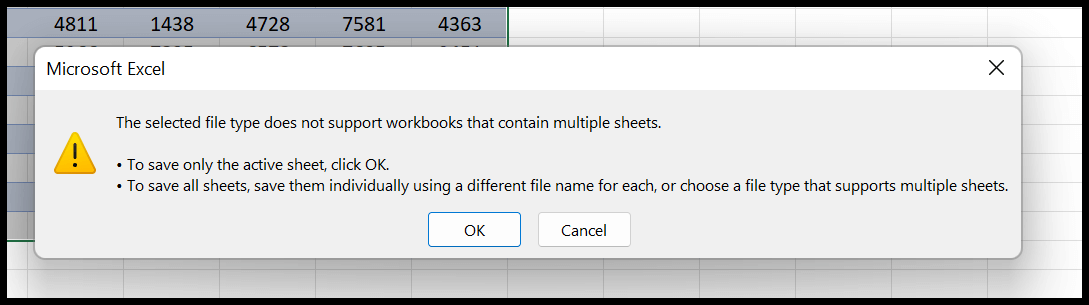
Código VBA para convertir un XLSX a CSV
También puede utilizar el siguiente código VBA para guardar un archivo de Excel en formato CSV.
Sub xlsx_to_csv() Dim myPath As String, myName As String, myTime As String Dim myAddress As String myPath = ActiveWorkbook.Path myName = Left(ActiveWorkbook.Name, InStr(ActiveWorkbook.Name, ".") - 1) myTime = Format(Now, "DD_MM_YY_HH_MM_SS") myAddress = myPath & "" & myName & "_" & myTime ActiveWorkbook.SaveAs Filename:=myAddress, FileFormat:=xlCSVUTF8 End Sub
Este código guarda el libro activo como un CSV en la misma ubicación con el mismo nombre usando la fecha y hora actuales.